Pin laptop là trái tim cung cấp năng lượng cho chiếc máy tính xách tay của bạn hoạt động linh hoạt mọi lúc mọi nơi. Thế nhưng, cũng giống như bất kỳ viên pin nào khác, pin laptop sẽ bị ‘lão hóa’ hay còn gọi là chai pin theo thời gian sử dụng. Việc kiểm tra chai pin laptop định kỳ không chỉ giúp bạn nắm rõ tình trạng ‘sức khỏe’ của pin mà còn dự đoán được thời điểm cần thay thế, tránh những phiền toái không đáng có như máy sập nguồn đột ngột. Bài viết này Blog Công Nghệ sẽ hướng dẫn bạn chi tiết các cách kiểm tra chai pin laptop Windows và Macbook một cách chính xác và dễ thực hiện nhất, giúp bạn luôn chủ động trong việc quản lý thiết bị của mình.
Tại sao cần kiểm tra độ chai pin laptop và dấu hiệu nhận biết pin chai?
Bạn có bao giờ tự hỏi tại sao chiếc laptop mới mua pin ‘trâu’ thế, dùng cả buổi không hết, mà sau một thời gian thì lại nhanh hết pin lạ thường không? Đó chính là lúc bạn cần nghĩ đến việc kiểm tra độ chai pin laptop. Việc này cực kỳ quan trọng vì nhiều lý do. Đầu tiên, nó giúp bạn hiểu rõ sức khỏe pin laptop hiện tại. Biết được pin đã chai bao nhiêu phần trăm giúp bạn ước lượng được thời gian sử dụng còn lại sau mỗi lần sạc đầy, từ đó sắp xếp công việc hợp lý hơn, tránh tình trạng máy hết pin giữa chừng khi đang làm việc quan trọng hay đang di chuyển. Thứ hai, việc kiểm tra thường xuyên giúp bạn phát hiện sớm các vấn đề tiềm ẩn. Một viên pin chai quá mức không chỉ gây bất tiện mà còn có thể ảnh hưởng đến hiệu suất chung của máy, thậm chí trong một số trường hợp hi hữu, pin quá cũ hoặc lỗi có thể bị phồng, tiềm ẩn nguy cơ cháy nổ. Cuối cùng, nếu bạn có ý định bán lại laptop, thông tin về độ chai pin là một yếu tố quan trọng ảnh hưởng đến giá trị máy. Một chiếc máy có pin còn tốt chắc chắn sẽ được giá hơn.
Peki, làm sao để nhận biết pin laptop đang ‘kêu cứu’? Có vài dấu hiệu khá rõ ràng mà bạn có thể để ý. Dễ thấy nhất là thời gian sử dụng pin sau khi sạc đầy bị rút ngắn đáng kể so với lúc mới mua. Ví dụ, trước đây bạn dùng được 5-6 tiếng, giờ chỉ còn 2-3 tiếng. Tiếp theo là thời gian sạc pin. Pin chai có thể sạc đầy nhanh bất thường hoặc ngược lại, sạc mãi không đầy. Một dấu hiệu khác là phần trăm pin hiển thị không chính xác, ví dụ máy báo còn 30% pin nhưng lại đột ngột sập nguồn. Một số hệ điều hành như Windows hay macOS cũng có cảnh báo về tình trạng pin yếu hoặc cần bảo trì. Trong trường hợp nghiêm trọng hơn, bạn có thể thấy pin bị phồng lên, làm kênh vỏ máy hoặc bàn phím. Nếu gặp dấu hiệu này, bạn cần ngừng sử dụng và tìm cách thay pin laptop ngay lập tức để đảm bảo an toàn. Chắc bạn cũng từng gặp một trong các trường hợp này rồi đúng không? Đừng chủ quan nhé, check pin laptop định kỳ là việc nên làm.
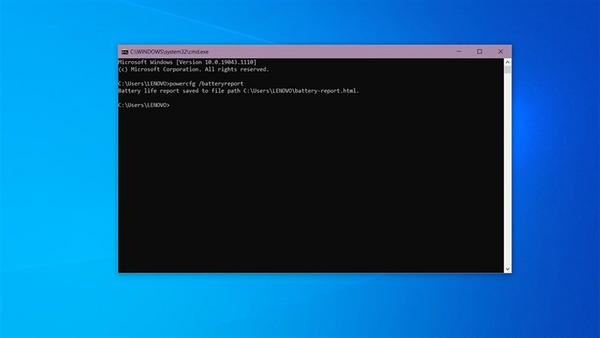
Hướng dẫn kiểm tra chai pin laptop macOS (Macbook) chi tiết
Nếu bạn đang sở hữu một chiếc Macbook, việc kiểm tra pin macbook cũng rất đơn giản và được tích hợp sẵn trong hệ điều hành macOS. Apple cung cấp các thông tin quan trọng giúp bạn đánh giá sức khỏe pin laptop của mình, đặc biệt là thông qua cycle count macbook (số chu kỳ sạc) và tình trạng pin (Condition).
Đây là cách thực hiện chi tiết:
- Mở Thông tin Hệ thống (System Information): Giữ phím
Option(hoặcAlt) trên bàn phím, sau đó nhấp vào menu Apple () ở góc trên bên trái màn hình. ChọnSystem Information...(Thông tin Hệ thống…). Nếu bạn không giữ phím Option, bạn sẽ thấyAbout This Mac, hãy nhấp vào đó rồi chọnSystem Report...(Báo cáo Hệ thống…). Cả hai cách đều dẫn đến cùng một nơi. - Tìm mục Nguồn (Power): Trong cửa sổ System Information vừa mở, nhìn vào cột bên trái, tìm và nhấp vào mục
Power(Nguồn) nằm dưới phầnHardware(Phần cứng). - Kiểm tra thông tin pin: Ở khung bên phải, bạn sẽ thấy rất nhiều thông tin liên quan đến pin. Hãy chú ý đến các mục sau trong phần
Health Information(Thông tin Sức khỏe):Cycle Count(Số lượng chu kỳ): Đây là số lần pin đã hoàn thành một chu kỳ sạc đầy 100%. Một chu kỳ không nhất thiết là một lần cắm sạc. Ví dụ, nếu bạn dùng hết 50% pin, sạc đầy, rồi hôm sau lại dùng hết 50% và sạc đầy, thì đó mới được tính là một chu kỳ. Apple thường cho biết giới hạn chu kỳ sạc cho từng dòng Macbook (thường khoảng 1000 chu kỳ đối với các mẫu gần đây). Khi số chu kỳ sạc tiến gần đến giới hạn này, dung lượng pin sẽ giảm đáng kể.Condition(Tình trạng): Đây là đánh giá tổng quát về tình trạng pin của bạn. Có các trạng thái phổ biến như:Normal(Bình thường): Pin đang hoạt động tốt.Replace Soon(Thay thế sớm): Pin vẫn hoạt động bình thường nhưng dung lượng đã giảm so với lúc mới. Bạn nên bắt đầu cân nhắc việc thay pin.Replace Now(Thay thế ngay): Dung lượng pin đã giảm đáng kể. Bạn nên thay pin laptop để đảm bảo thời gian sử dụng và hiệu năng.Service Battery(Bảo trì pin): Pin đang gặp sự cố nào đó (có thể không phải do chai pin thông thường). Bạn nên mang máy đến trung tâm bảo hành ủy quyền của Apple để kiểm tra.
Việc check pin laptop trên Macbook thông qua cách này khá trực quan và dễ hiểu. Bạn có thấy thông tin cycle count macbook và Condition hữu ích không? Nó cho bạn cái nhìn nhanh chóng về việc liệu pin có cần quan tâm sớm hay không.

Các phương pháp kiểm tra pin khác (Phần mềm hãng, bên thứ ba)
Ngoài các công cụ tích hợp sẵn như powercfg trên Windows hay System Information trên macOS, còn có những lựa chọn khác để bạn kiểm tra pin laptop. Những phương pháp này có thể cung cấp giao diện thân thiện hơn hoặc thêm một vài thông tin chi tiết khác, tùy thuộc vào nhu cầu của bạn.
1. Phần mềm từ nhà sản xuất (OEM Software):
Nhiều hãng sản xuất laptop lớn như Dell, HP, Lenovo, Asus, Acer… thường cung cấp các ứng dụng quản lý và chẩn đoán hệ thống riêng cài sẵn trên máy hoặc cho phép tải về từ trang web hỗ trợ của họ. Ví dụ như Dell có Dell Power Manager, Lenovo có Lenovo Vantage, HP có HP Support Assistant hoặc HP PC Hardware Diagnostics. Các phần mềm kiểm tra pin laptop này thường có mục riêng để kiểm tra sức khỏe pin laptop, hiển thị độ chai pin laptop dưới dạng phần trăm hoặc đánh giá tình trạng (Good, Fair, Poor), và đôi khi còn cung cấp các tùy chọn tối ưu hóa sạc pin để kéo dài tuổi thọ. Em thấy dùng phần mềm của hãng cũng khá tiện vì nó được thiết kế riêng cho dòng máy của bạn, độ tin cậy cũng cao. Bạn thử kiểm tra xem laptop của mình có cài sẵn ứng dụng nào như vậy không nhé?
2. Phần mềm của bên thứ ba:
Nếu bạn muốn có thêm nhiều thông số chi tiết hơn hoặc thích một giao diện cụ thể nào đó, bạn có thể tìm đến các phần mềm của bên thứ ba. Một số cái tên phổ biến cho Windows bao gồm BatteryInfoView, HWMonitor, BatteryMon. Đối với macOS, CoconutBattery là một lựa chọn được nhiều người biết đến. Các phần mềm này thường hiển thị dung lượng thiết kế, dung lượng sạc đầy hiện tại, số chu kỳ sạc (nếu hệ thống hỗ trợ), nhiệt độ pin, tốc độ sạc/xả hiện tại… Chúng có thể hữu ích để theo dõi pin theo thời gian thực. Tuy nhiên, có một lưu ý nhỏ khi dùng phần mềm bên thứ ba là bạn nên tải từ những nguồn đáng tin cậy để tránh cài phải phần mềm độc hại. Đôi khi, thông tin chúng hiển thị có thể không hoàn toàn chính xác 100% như công cụ gốc của hệ điều hành hoặc của nhà sản xuất, nhưng nhìn chung vẫn cung cấp một cái nhìn tổng quan tốt. Bạn đã thử dùng phần mềm kiểm tra pin laptop nào khác ngoài công cụ mặc định chưa?

Cách đọc hiểu báo cáo pin và khi nào nên thay pin laptop
Sau khi đã thực hiện các cách kiểm tra chai pin laptop bằng powercfg cho Windows hoặc System Information cho macOS, bước tiếp theo là hiểu ý nghĩa các con số và thông tin trong báo cáo đó để biết khi nào nên thay pin laptop. Việc này không chỉ dựa vào các chỉ số kỹ thuật mà còn phụ thuộc vào trải nghiệm sử dụng thực tế của bạn.
Đọc hiểu báo cáo:
- Đối với Windows (Báo cáo từ
powercfg– battery report windows): Như đã đề cập, hai thông số quan trọng nhất làDESIGN CAPACITY(Dung lượng thiết kế) vàFULL CHARGE CAPACITY(Dung lượng sạc đầy hiện tại). Để tính sức khỏe pin laptop (tỷ lệ dung lượng còn lại), bạn lấy(FULL CHARGE CAPACITY / DESIGN CAPACITY) * 100%. Ví dụ, (40,000 mWh / 50,000 mWh) * 100% = 80%. Điều này có nghĩa là pin của bạn hiện chỉ còn giữ được 80% dung lượng so với lúc mới. Độ chai pin laptop tương ứng là 20%. - Đối với macOS (System Information): Bạn cần xem xét
Cycle Count(Số chu kỳ sạc) vàCondition(Tình trạng).Cycle Countcho biết pin đã trải qua bao nhiêu lần sạc xả đầy. Hãy so sánh con số này với giới hạn khuyến nghị của Apple cho dòng máy của bạn (thường là 1000). Nếu cycle count macbook đã gần hoặc vượt ngưỡng này, khả năng cao là pin đã chai đáng kể. Quan trọng hơn là mụcCondition. Nếu nó hiển thịReplace Soon,Replace Now, hoặcService Battery, đó là dấu hiệu rõ ràng cho thấy pin cần được chú ý.
Khi nào nên thay pin?
Không có một ngưỡng % hay số chu kỳ sạc cố định tuyệt đối nào để quyết định thay pin laptop. Tuy nhiên, đây là những dấu hiệu cho thấy đã đến lúc:
- Dung lượng còn lại dưới 80%: Đây là một ngưỡng phổ biến được nhiều chuyên gia và nhà sản xuất khuyến nghị. Khi dung lượng tối đa chỉ còn dưới 80% so với thiết kế ban đầu, thời gian sử dụng pin sẽ giảm rõ rệt.
- Thời gian sử dụng không đáp ứng nhu cầu: Quan trọng hơn các con số là trải nghiệm thực tế. Nếu pin hết quá nhanh, không đủ cho một buổi làm việc hay học tập cơ bản mà không cần cắm sạc, và điều này gây bất tiện lớn cho bạn, thì đó là lúc nên thay pin, bất kể % sức khỏe là bao nhiêu.
- Cảnh báo từ hệ điều hành: Các thông báo như
Replace Soon,Replace Now,Service Battery(macOS) hoặc các cảnh báo tương tự từ phần mềm quản lý pin của hãng trên Windows là những chỉ dấu mạnh mẽ. - Máy tính tắt đột ngột: Nếu laptop thường xuyên bị sập nguồn dù vẫn còn báo pin (ví dụ 20-30%), đây là dấu hiệu pin không còn khả năng cung cấp dòng điện ổn định.
- Pin bị phồng (Swelling): Đây là trường hợp khẩn cấp. Nếu bạn thấy vỏ máy bị kênh, bàn di chuột bị đẩy lên hoặc có bất kỳ dấu hiệu biến dạng nào ở khu vực chứa pin, hãy ngừng sử dụng máy ngay lập tức và mang đi kiểm tra, thay pin laptop càng sớm càng tốt để tránh nguy cơ cháy nổ. Theo em, an toàn là trên hết!
Việc quyết định thay pin là sự cân bằng giữa chỉ số kỹ thuật và nhu cầu sử dụng cá nhân. Bạn nghĩ sao về tình trạng pin của mình sau khi kiểm tra? Em rất muốn biết ý kiến.

